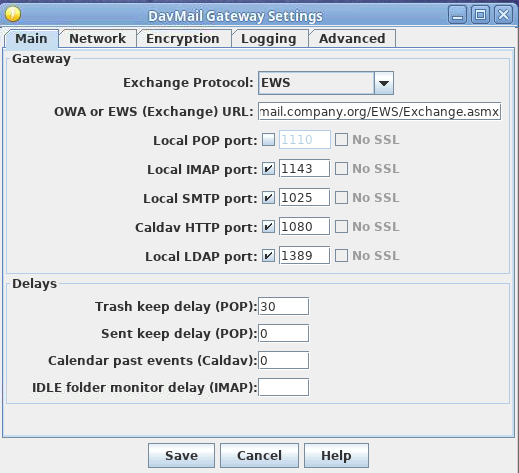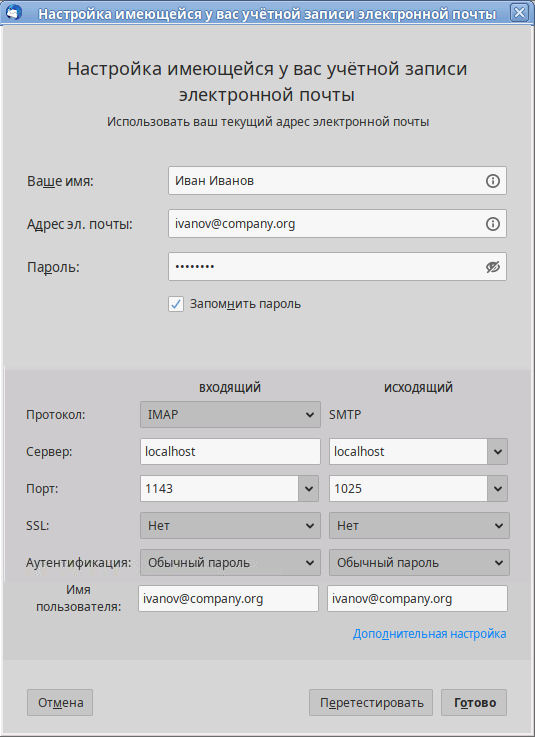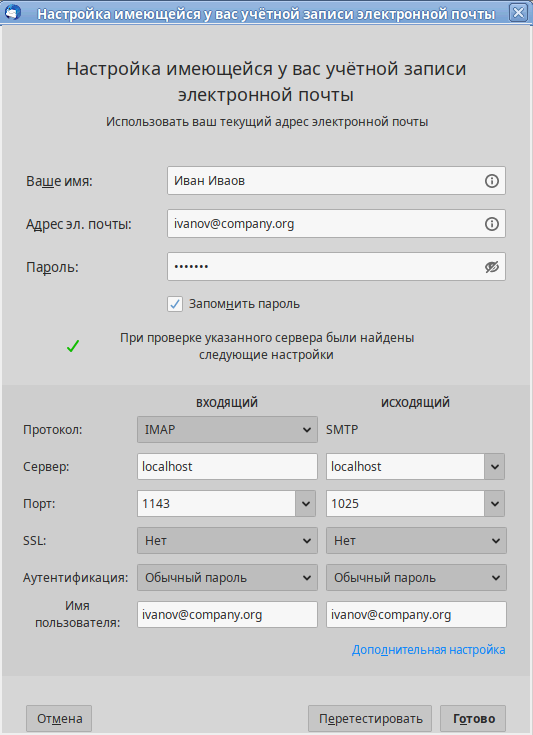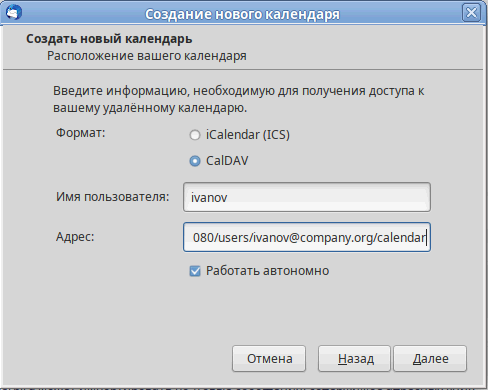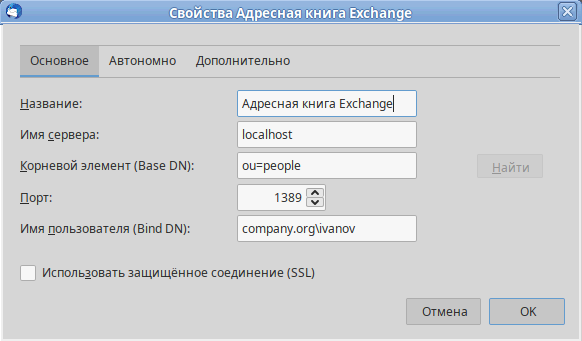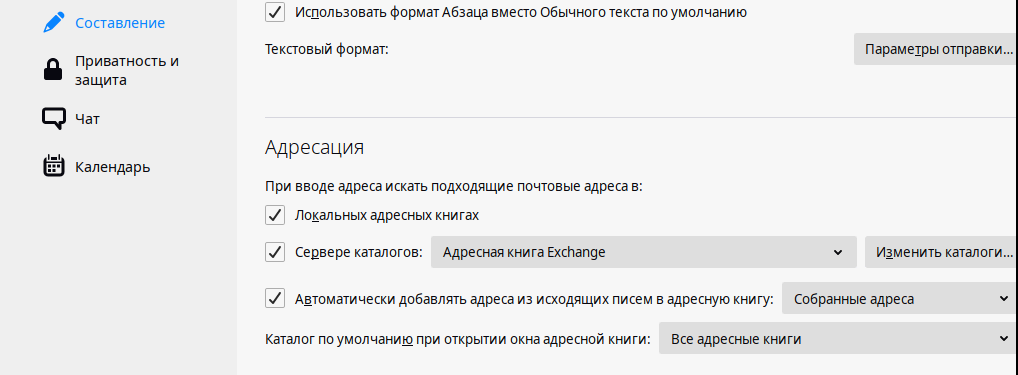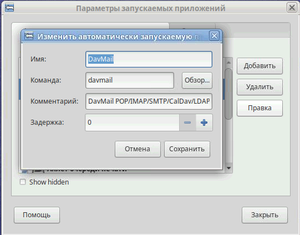DavMail: различия между версиями
Pav (обсуждение | вклад) (Убран формат note) |
Pav (обсуждение | вклад) |
||
| Строка 17: | Строка 17: | ||
'''Local POP port''' - выключаем, так как почта пойдет через IMAP | '''Local POP port''' - выключаем, так как почта пойдет через IMAP | ||
Остальные настройки можно оставить без изменения | Остальные настройки можно оставить без изменения | ||
= Настройка почтового клиента Thunderbird = | |||
[[Файл:Thunder-davmail1.png]] | |||
При настройке учетной записи необходимо учесть, что ваш почтовый клиент будет подключаться к шлюзу, расположенному на локальном компьютере | |||
Ваше Имя: Ваше Имя | |||
Адрес : ваш почтовый адрес | |||
Incoming: IMAP - localhost 1143 | |||
Outgoing: SMTP - localhost 1025 | |||
Username: Incoming - Ваш доменный логин | |||
Outgoing: Ваш доменный логин | |||
Thunderbird начнет проверку существующей учетной записи на Exchange сервере при нажатии кнопки '''Протестировать''' | |||
и если подключение через davmail в профиле пользователя производится впервые, потребуется принять серверный сертификат. | |||
[[Файл:Thunder-davmail2.png]] | |||
Замечено, что может появиться запрос '''Перетестировать''' подключение. | |||
Сообщение о корректности введеннных данных будет получено в окне настройки. | |||
[[Файл:Thunder-davmail3.png]] | |||
== Настройка нового календаря == | |||
[[Файл:Thunder-davmail4.png]] | |||
Формат: CalDav | |||
Имя пользователя: Ваше имя | |||
Адрес: http://localhost:1080/users/username@domain/calendar | |||
== Настройка новой адресной книги == | |||
[[Файл:Thunder-davmail7.png]] | |||
Создаем адресную книгу LDAP | |||
Название: Адресная книга Exchange | |||
Имя сервера: localhost | |||
Корневой элемент(Base DH): ou=people | |||
Порт: 1389 | |||
Имя пользователя(Bind DN): domain\username # ваш домен и имя пользователя | |||
Адресная книга также должна быть подключена в опции Сервер каталогов | |||
[[Файл:Thunder-davmail6.png]] | |||
= Настройка автозапуска = | = Настройка автозапуска = | ||
Для удобства добавьте программу в Автозапуск, используя меню: | Для удобства добавьте программу в Автозапуск, используя меню: | ||
'''Все приложения > Параметры > Запускаемые приложения''' | '''Все приложения > Параметры > Запускаемые приложения''' | ||
[[Файл:Davmail2.png|мини|слева]] | [[Файл:Davmail2.png|мини|слева]] | ||
Версия от 00:12, 25 января 2021
DavMail - это шлюз обмена POP/IMAP/SMTP/Caldav/Carddav/LDAP, который позволяет использовать любой почтовый клиент с сервером Exchange.
Кроссплатформенный DavMail реализован на Java и предоставляет возможность использовать стандартные протоколы для работы с проприетарным Microsoft Exchange.
Установка
Установите пакет davmail:
$ su - # apt-get update # apt-get install davmail
Настройка
Запустите программу в профиле пользователя
$ davmail
Укажите корректный адрес поключения к Exchange в поле OWA or EWS (Exchange) URL - https://Your.Exchange.Server/EWS/Exchange.asmx Local POP port - выключаем, так как почта пойдет через IMAP Остальные настройки можно оставить без изменения
Настройка почтового клиента Thunderbird
При настройке учетной записи необходимо учесть, что ваш почтовый клиент будет подключаться к шлюзу, расположенному на локальном компьютере
Ваше Имя: Ваше Имя Адрес : ваш почтовый адрес Incoming: IMAP - localhost 1143 Outgoing: SMTP - localhost 1025 Username: Incoming - Ваш доменный логин Outgoing: Ваш доменный логин
Thunderbird начнет проверку существующей учетной записи на Exchange сервере при нажатии кнопки Протестировать и если подключение через davmail в профиле пользователя производится впервые, потребуется принять серверный сертификат.
Замечено, что может появиться запрос Перетестировать подключение. Сообщение о корректности введеннных данных будет получено в окне настройки.
Настройка нового календаря
Формат: CalDav Имя пользователя: Ваше имя Адрес: http://localhost:1080/users/username@domain/calendar
Настройка новой адресной книги
Создаем адресную книгу LDAP Название: Адресная книга Exchange Имя сервера: localhost Корневой элемент(Base DH): ou=people Порт: 1389 Имя пользователя(Bind DN): domain\username # ваш домен и имя пользователя
Адресная книга также должна быть подключена в опции Сервер каталогов
Настройка автозапуска
Для удобства добавьте программу в Автозапуск, используя меню:
Все приложения > Параметры > Запускаемые приложения